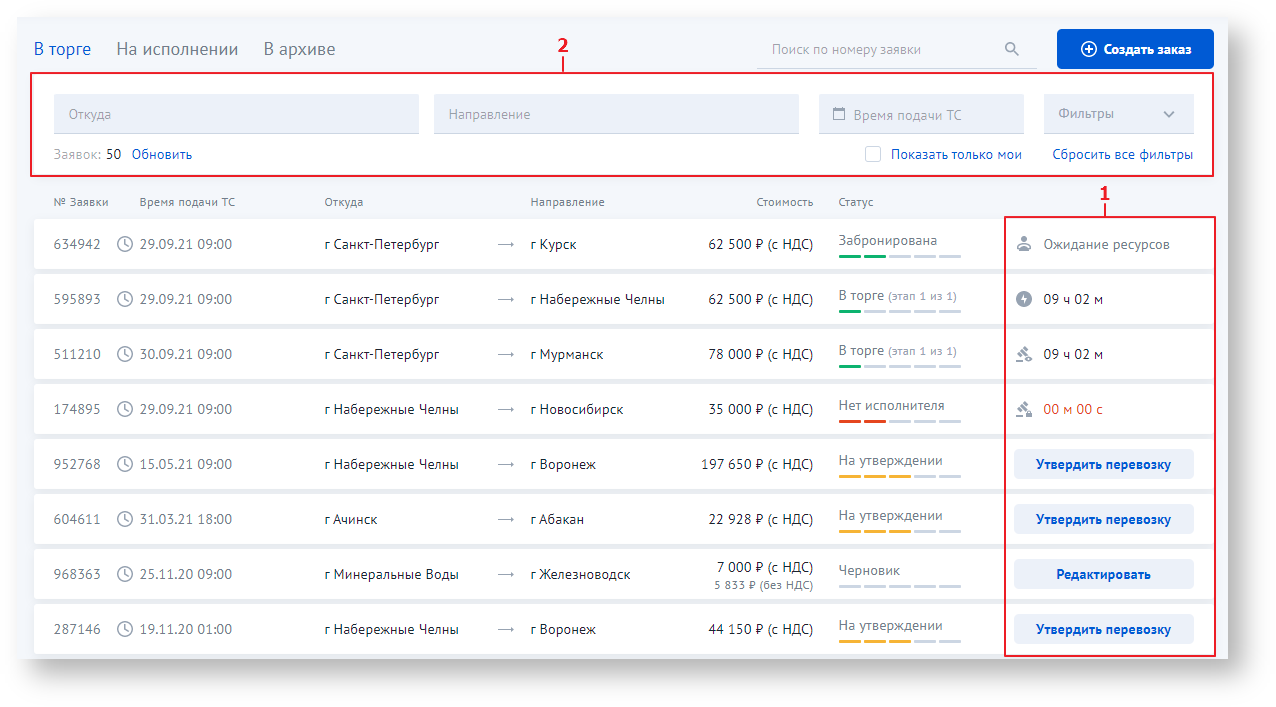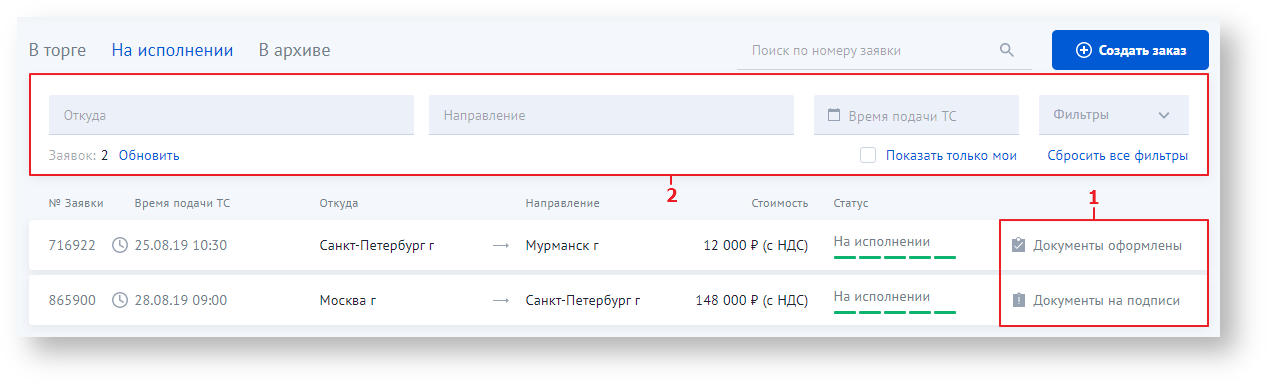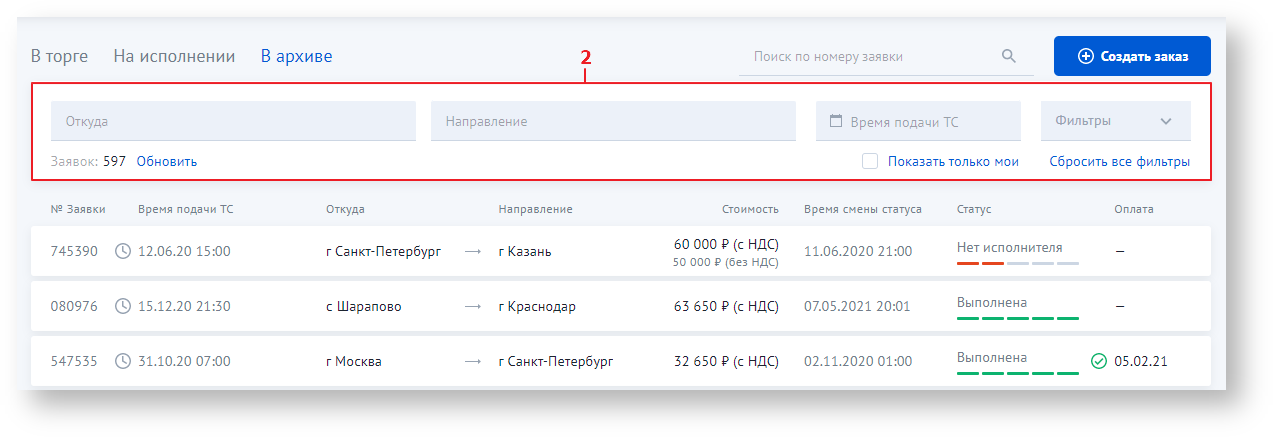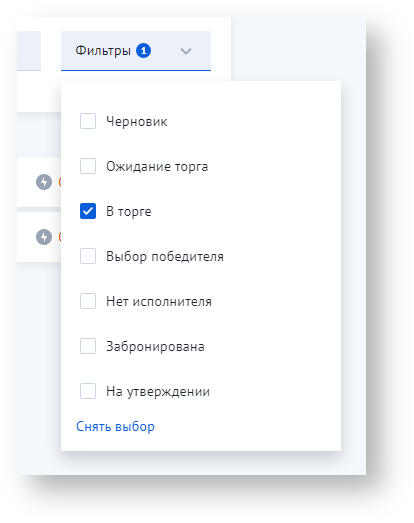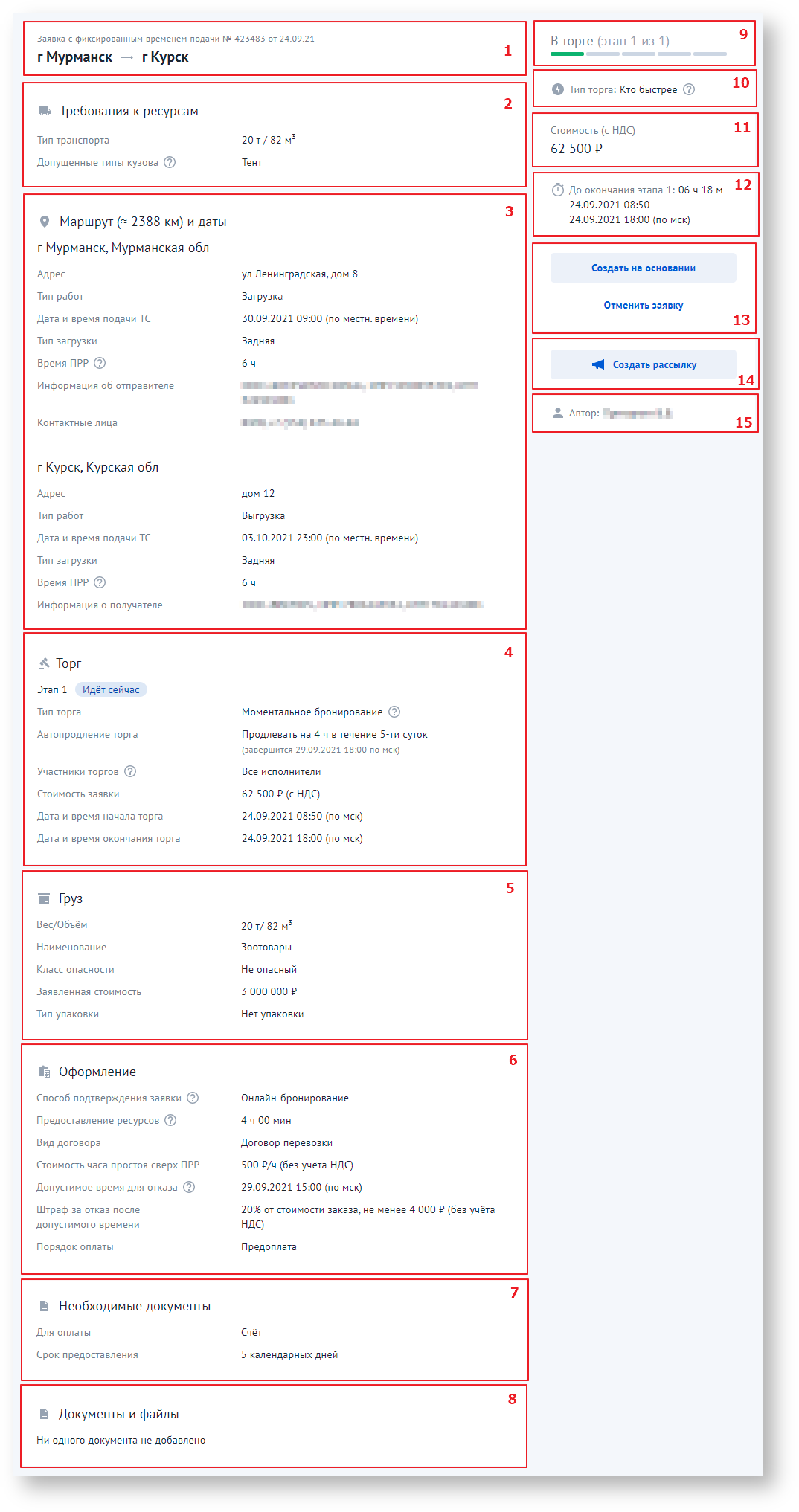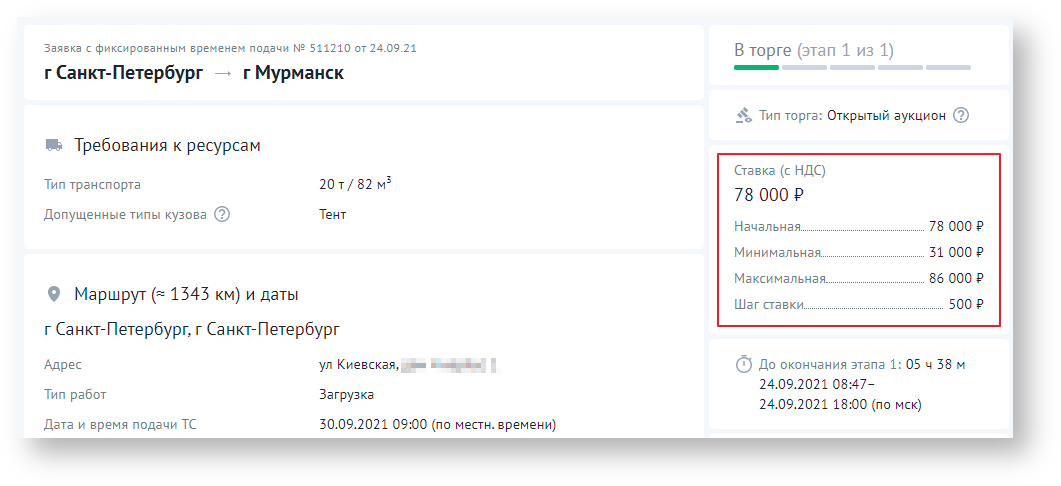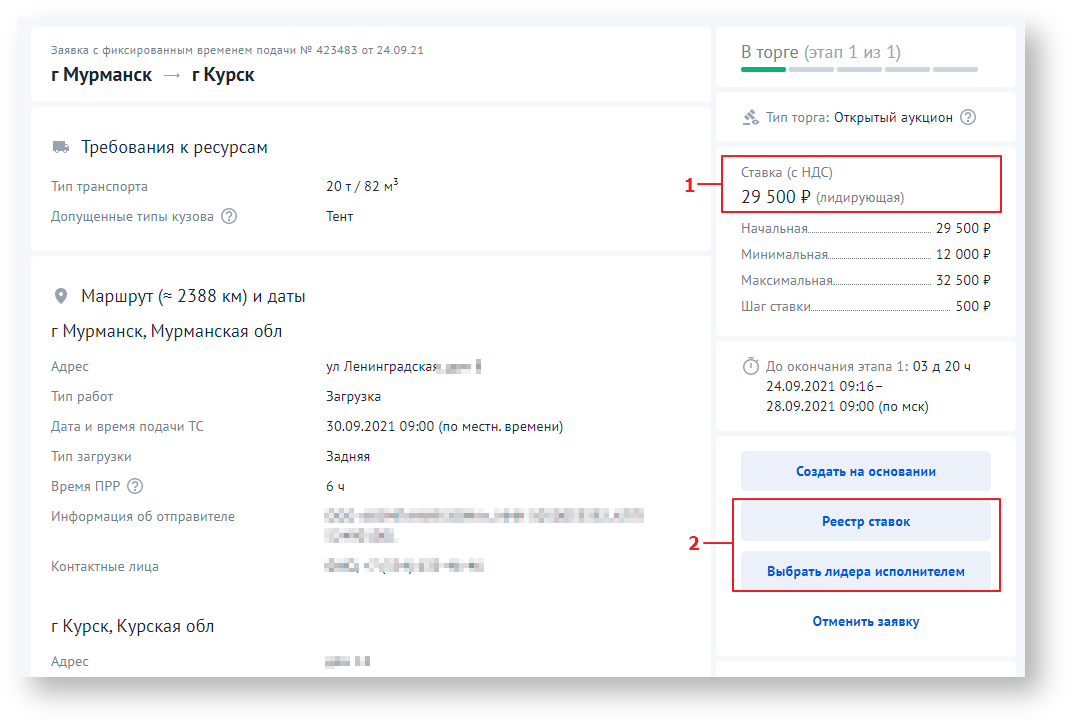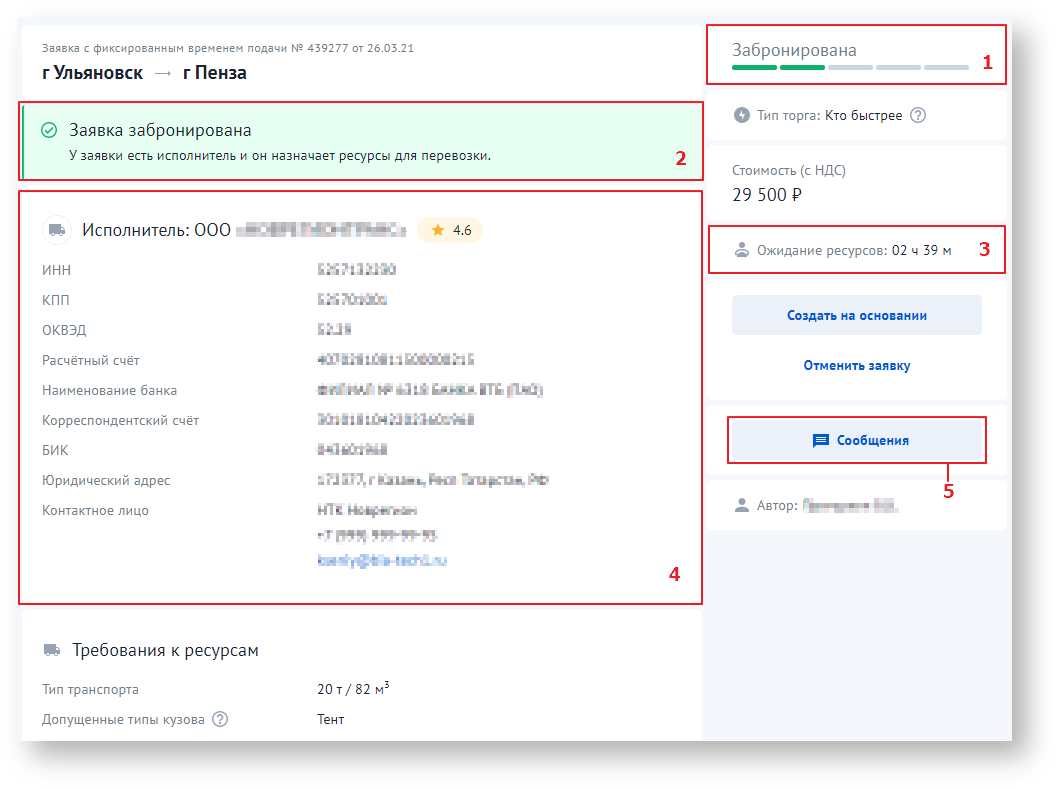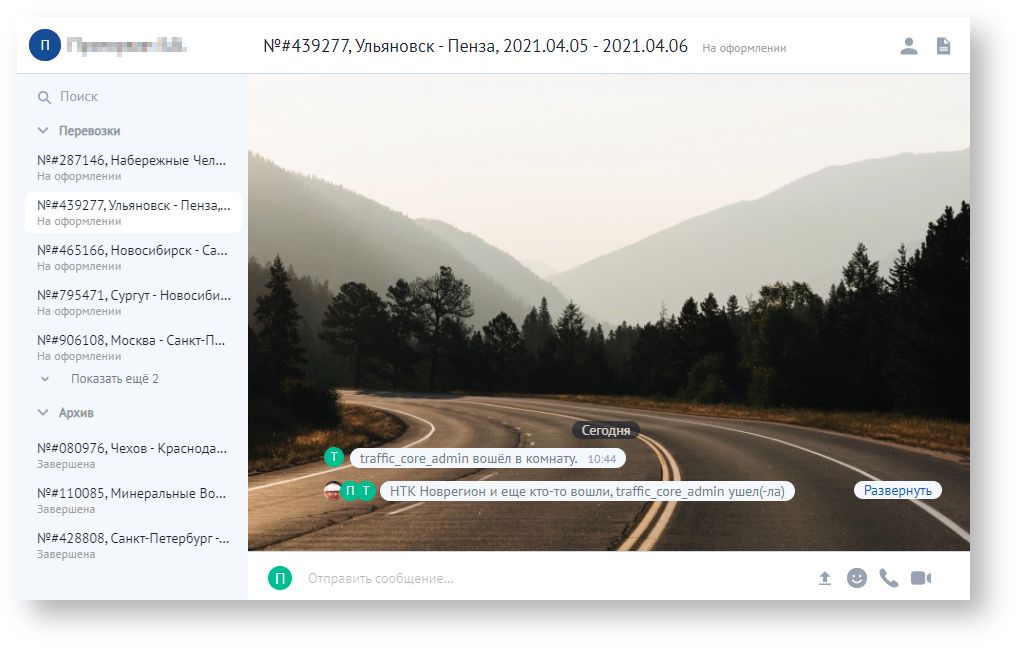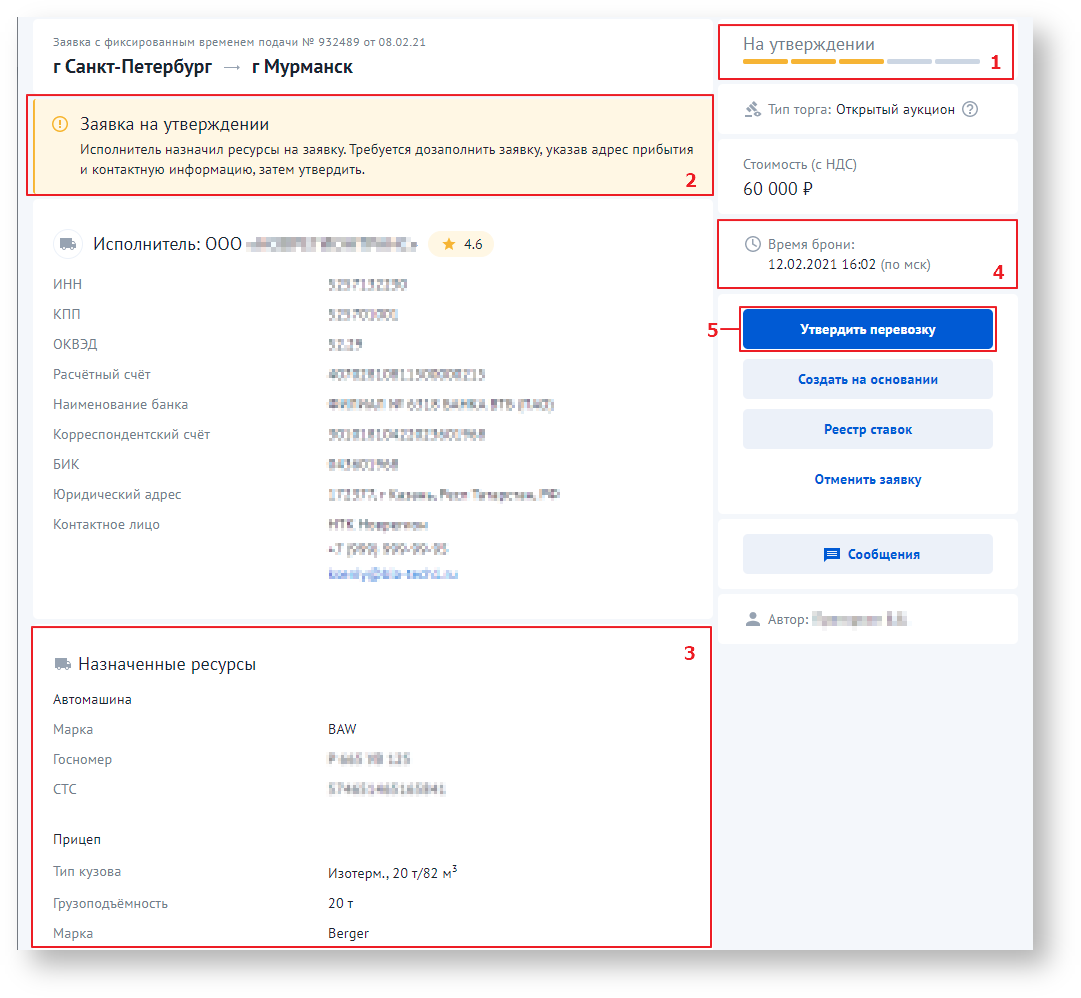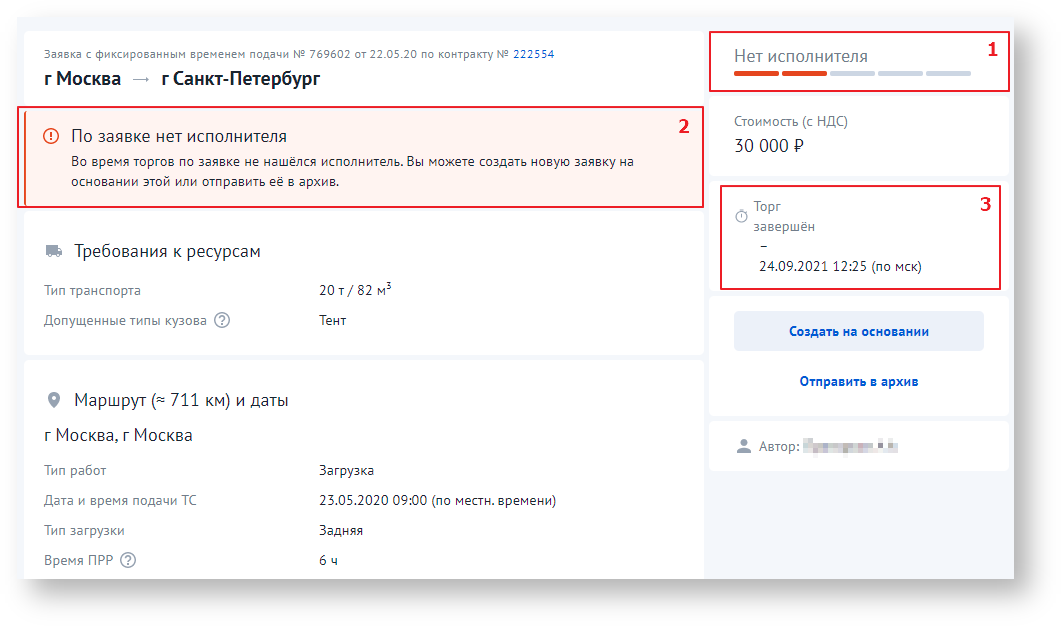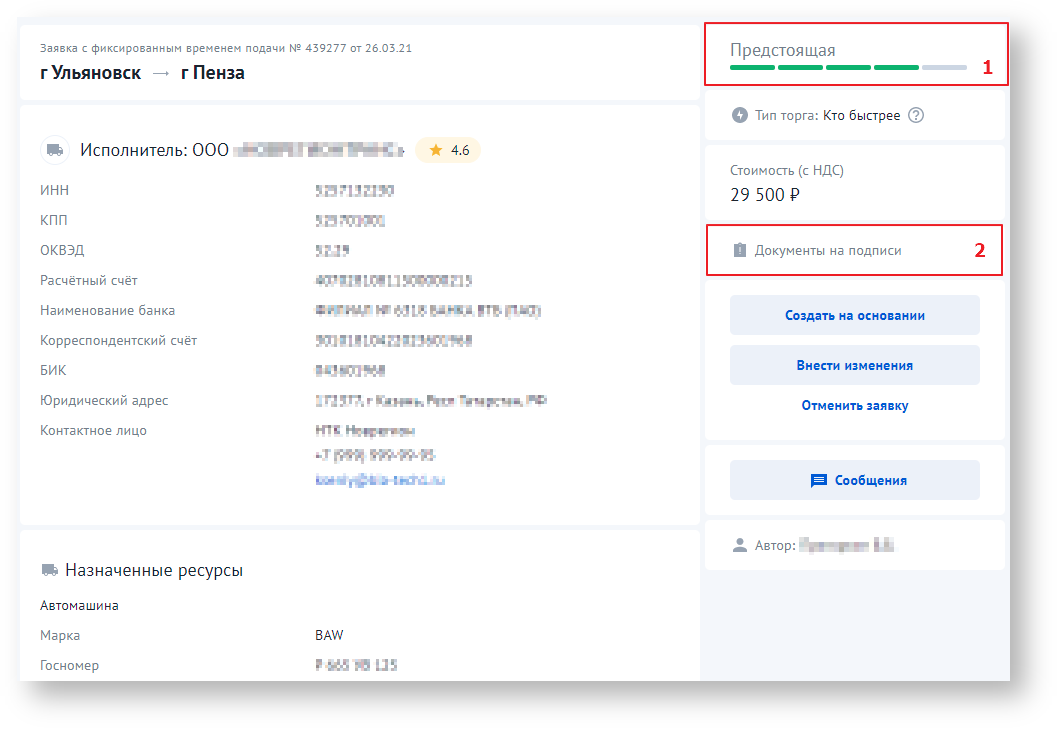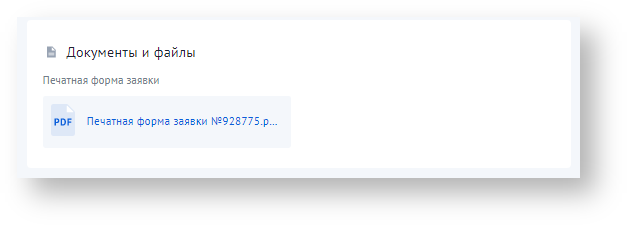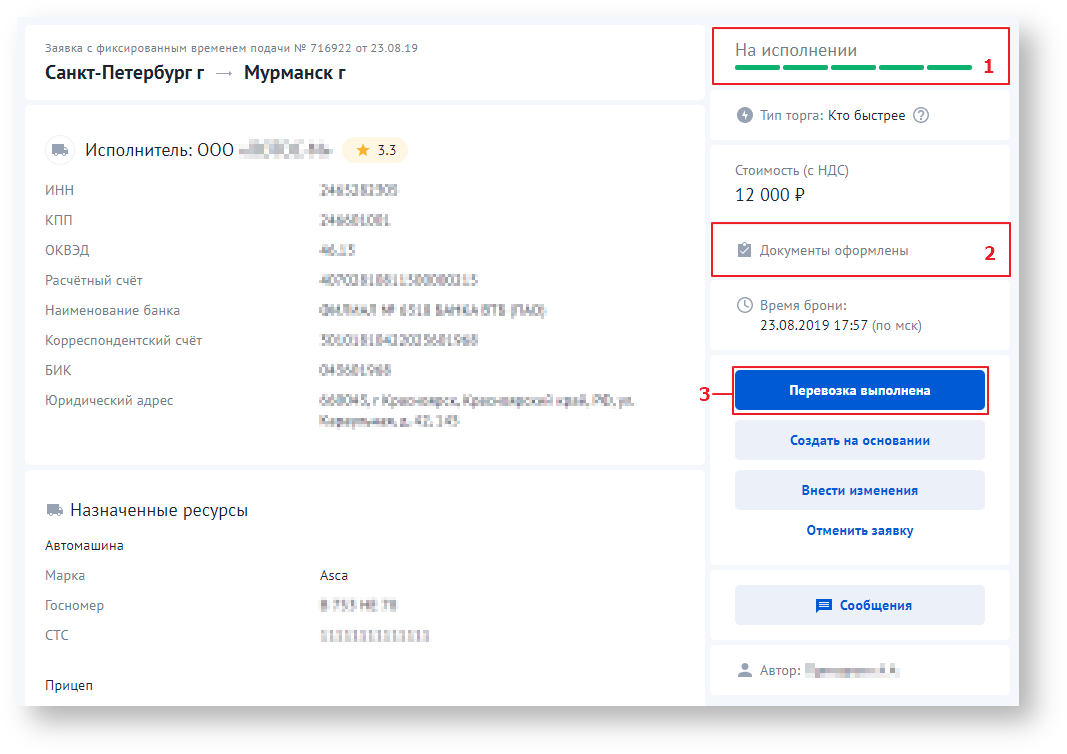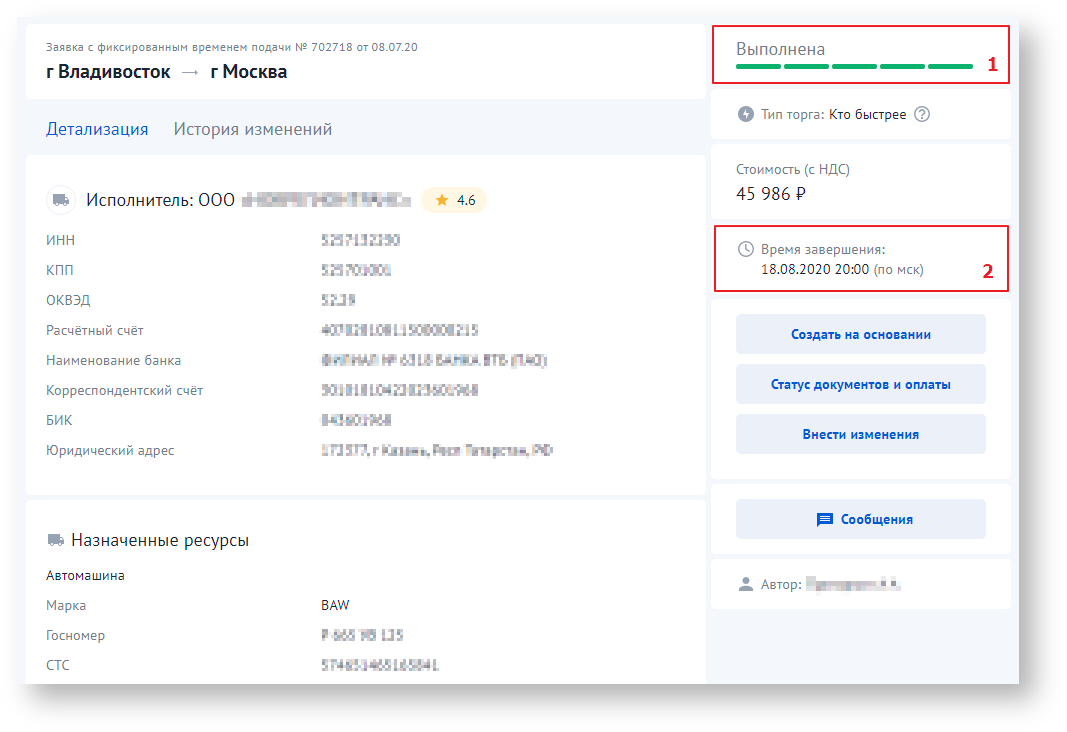| Включить выборку | ||||||
|---|---|---|---|---|---|---|
|
| Подсказка | ||||
|---|---|---|---|---|
| ||||
Цель данного раздела - объяснить, как отслеживать состояние заявок от создания до перемещения в архив. |
Работа с разделом «Заявки»
После завершения процесса оформления заявки перемещаются в раздел «Заявки», где отмечаются любые изменения в их статусе:
- «В торге» – заявка доступна перевозчикам для торга;
- «Забронирована» – заявка забронирована перевозчиком;
- «На утверждении» – выбран перевозчик, требуется утвердить назначенные ресурсы;
- «Нет исполнителя» – срок торга вышел, исполнитель не подобран;
- «Предстоящая» – ресурсы выбранного перевозчика утверждены, заявка может требовать подписания либо подписание уже произведено;
- «На исполнении» – наступила дата подачи ТС на маршрут;
- «Выполнена» – перевозка завершена;
- «Отменена» – заявка была отменена по инициативе Заказчика или Исполнителя.
Заявки сгруппированы по подразделам:
| UI Tabs | |||||||||||||||
|---|---|---|---|---|---|---|---|---|---|---|---|---|---|---|---|
|
Списки представлены в виде таблиц, в которых указывается:
1. Номер заявки;
2. Время подачи транспортного средства;
3. Город отправления;
4. Город назначения;
5. Стоимость перевозки;
6. Статус заявки (для подраздела «В торге» также отображается порядковый номер и общее количество этапов);
7. Детальная информация о процессе исполнения заявки (п. 1 на рисунках):
- для заявок в статусах «Нет исполнителя», «В торге» отображается иконка типа торга ( – «Кто быстрее», – «Аукцион») и количество времени, оставшегося до окончания торга;
- для заявок в статусе «Забронирована» отображается стадия ожидания ресурсов;
- для заявок в статусе «На утверждении» отображается кнопка «Утвердить перевозку»;
- для заявок в статусе «Предстоящая», «На исполнении» отображается стадия оформления документов;
- для заявок во всех статусах на вкладке «В архиве» отображается время смены статуса.
Найти нужную заявку в списке можно по нескольким параметрам (п. 2 на рисунках):
- номер заявки,
- город отправления,
- город назначения,
- время подачи транспортного средства.
Также работает отбор заявок по фильтрам. При выборе фильтра отбор происходит автоматически.
С помощью фильтра «Показать только мои» можно отобразить перечень только тех заявок, которые были созданы текущим пользователем.
Отменить фильтрацию можно с помощью кнопки «Снять выбор».
Нажатием на строку с нужной заявкой открывается карточка заявки, которая содержит полную информацию, указанную при формировании заявки, а также набор функций в соответствии со статусом перевозки.
Сразу после создания заявка отображается на вкладке «В торге». Карточка заявки в статусе "В торге" имеет следующий вид:
Информация в карточке заявки разделена на блоки:
- Заголовок карточки заявки. Состоит из первой и самой удалённой точек маршрута, типа предложения по времени подачи в точки маршрута, номера и даты создания Заявки.
- Требования к ресурсам. Включает информацию о требованиях к типу ТС (с учетом минимального тоннажа и объёма грузового отсека), а также типу и кузова.
- Маршрут и даты. Включает информацию о обо всех точках маршрута: название и адрес населенного пункта, тип работ, дата и время подачи ТС, тип загрузки и нормативы ПРР.
- Торг. Включает информацию о обо всех этапах торга: статус этапа торга (нет исполнителя, идет сейчас, исполнитель найден), тип торга, участники торгов, стоимость заявки, начало торга, дата и время начала/окончания торга и пр.
- Груз. Включает информацию об общем весе и объёме перевозимого груза, наименовании, классе опасности и заявленной стоимости груза и пр.
- Оформление. Отражает информацию о деталях оформления заявки: способ подтверждения заявки, время предоставления ресурсов, стоимость часа простоя ТС сверх ПРР, допустимое время до отказа и штраф за отказ после допустимого времени, порядок оплаты за перевозку и пр.
- Необходимые документы. Отражает перечень необходимых документов для оплаты и транспортных документов с рейса, а также срок их предоставления.
- Документы и файлы. Дополнительные документы, относящиеся к перевозке, прикрепленные к заявке.
- Статус заявки.
- Тип торга.
- Стоимость заявки (с учетом/без учета НДС).
- Счетчик окончания этапа торга.
- Кнопки «Создать на основании» и «Отменить заявку» (подробнее см. в разделах «Создание заявки на основании существующей» и «Завершение заявки»).
- Создать рассылку - с помощью кнопки можно перейти к созданию рассылки сообщений по заказу для компаний-партнеров. Подробнее о функции см. в разделе "Единый коммуникационный центр".
- Автор заявки. Указывается автоматически при создании Заявки.
В карточке забронированной заявки с типом торга "Аукцион" дополнительно отображается информация о ставке:
При наличии ставок по заявке в карточке будет указана лидирующая ставка (п. 1). Также в карточке могут отображаться кнопки просмотра реестра ставок и досрочного выбора победителя торга (п. 2), с помощью которых можно завершить торг до установленного срока окончания этапа (подробнее см. в п. 8 9. Досрочный выбор победителя торга в разовых заявках):
Если заявка с типом торга "Кто быстрее" была забронирована перевозчиком, то статус заявки меняется на «Забронирована» (п. 1).
В карточке заявки в статусе "Забронирована", помимо описанных выше блоков, отображается блок с информацией о том, что данная заявка была забронирована и от исполнителя ожидается назначение ресурсов для перевозки (п. 2). Время, отведенное на ожидание ресурсов, отображается в блоке со счетчиком времени (п. 3). Информация об исполнителе перевозки отображается в блоке «Исполнитель» (п. 4).
Также с момента бронирования в карточке заявки становится доступна кнопка "Сообщения", с помощью которой можно перейти во внутренний чат с клиентом по данному заказу (подробнее см. в разделе "Единый коммуникационный центр"):
После того как исполнитель назначит ресурсы для перевозки, заявка переходит в статус «На утверждении» (п. 1).
Информация о дальнейших действиях грузовладельца отображается в соответствующем блоке в карточке заявки (п. 2). Просмотреть информацию о назначенных ресурсах можно в блоке «Назначенные ресурсы» в карточке заявки (п. 3). Также в карточке заявки отображается стадия перевозки (п. 4) и время брони (п. 5). Утвердить перевозку можно, воспользовавшись соответствующей кнопкой в карточке заявки (п. 6) (подробнее см. в разделе «Утверждение заявки»).
Если исполнитель по заявке не был определен и срок торга вышел, то заявка переходит в статус «Нет исполнителя» (п. 1).
Пояснения для грузовладельца отображаются в соответствующем блоке в карточке заявки (п. 2). Информация о завершении торга, датах и времени его начала/окончания отображается в блоке со счетчиком времени (п. 3).
После утверждения ресурсов выбранного перевозчика заявка переходит в статус «Предстоящая» (п. 1).
Заявка может требовать подписания либо подписание уже произведено. Стадия оформления документов отображается в соответствующем блоке в карточке заявки (п. 2).
В карточку заявки в статусах «Предстоящая», «На исполнении» загружена актуальная печатная форма заявки, доступная к скачиванию.
Заявка переходит в статус «На исполнении», если наступила дата подачи ТС на маршрут (п. 1).
Стадия оформления документов отображается в соответствующем блоке в карточке заявки (п. 2).
С помощью кнопки «Перевозка выполнена» (п. 3) по завершении перевозки необходимо подтвердить выполнение заявки (подробнее см. в разделе «Завершение заявки»).
После завершения перевозки заявка переместится в архив в статусе «Выполнена» (п. 1).
Время завершения заявки отображается в соответствующем блоке (п. 2).
При отмене заявки заказчиком или исполнителем она так же перемещается в архив. Статус заявки при этом не изменяется.
Видео-инструкция
| Коннектор виджета | ||
|---|---|---|
|
| UI Button | ||||||
|---|---|---|---|---|---|---|
|
Остались вопросы?
- Посмотри раздел
UI Button color green icon question title Вопросы и ответы url http://wiki.traffic.online/pages/viewpage.action?pageId=327718 - Позвони 8(800)707-007-1
- Напиши вопрос на info@traffic.online
- Сообщи о проблеме на support@traffic.online